书店王经理需要根据2012年和2013年的图书产品销售情况进行统计分析,以便定制新一年的销售计划和工作任务。请按照如下要求完成以下工作。
(1)在考生文件夹下,将“Excel素材.xlsx”文件另存为“Excel.xlsx”(.xlsx为拓展名),后续操作均基于此文件,否则不得分。
考点1:另存为
F12打开另存为对话框,将文件名字改为“Excel.xlsx“
(2)在“销售订单”工作表的“图书编号”列中,使用VLOOKUP函数填充所对应“图书名称”的“图书编号”。“图书名称”和“图书编号”的对照关系请参考“图书编目表”工作表。
考点2:VLOOKUP函数
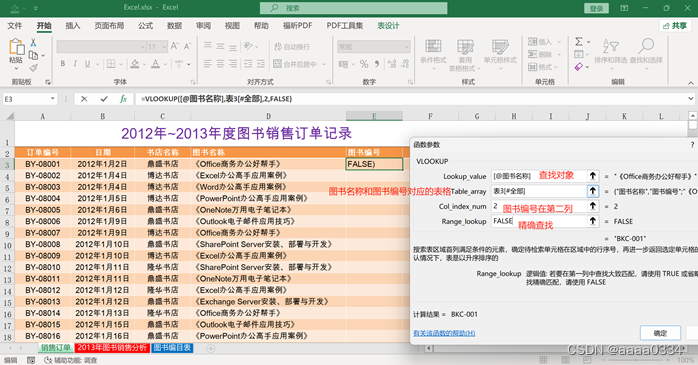

(3)将“销售订单”工作表的“订单编号”列按照数值升序方式排序,并将所有重复的订单编号数值标记为紫色(标准色)字体,然后将其排列在销售订单列表区域的顶端。
①将“销售订单”工作表的“订单编号”列按照数值升序方式排序
考点3:排序
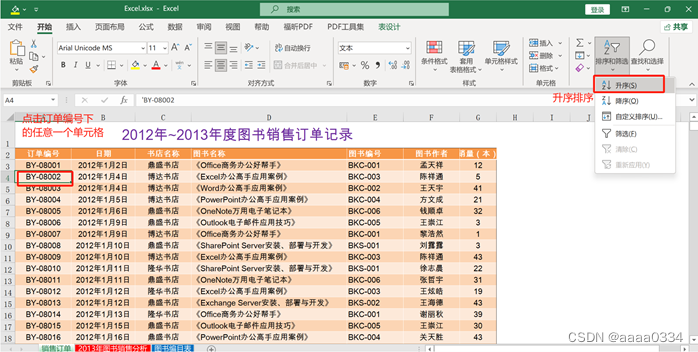
②将所有重复的订单编号数值标记为紫色(标准色)字体
Ⅰ、选中订单编号中的重复值
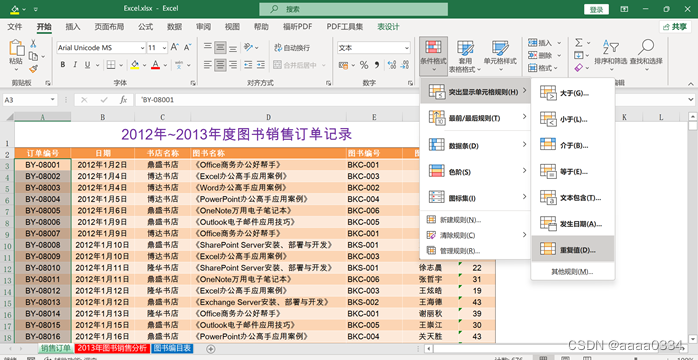
Ⅱ、将其标记为紫色字体
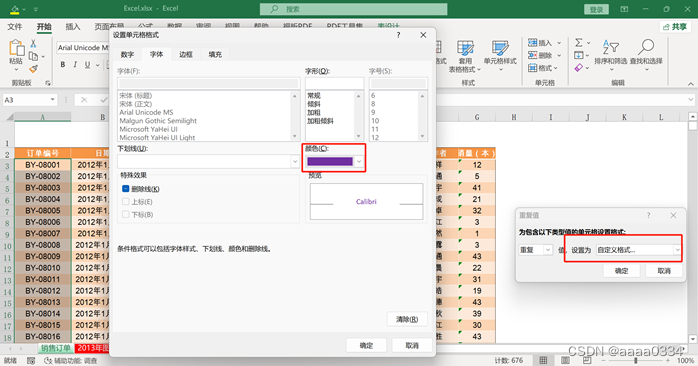
Ⅲ、将重复值放置在顶端
考点4:按照字体颜色排序
注意这是一个比较新颖的考点
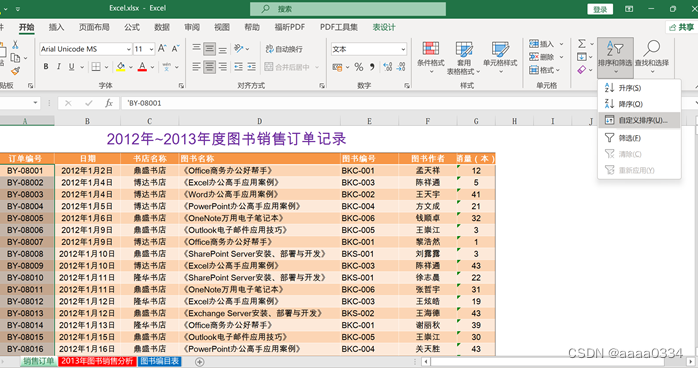
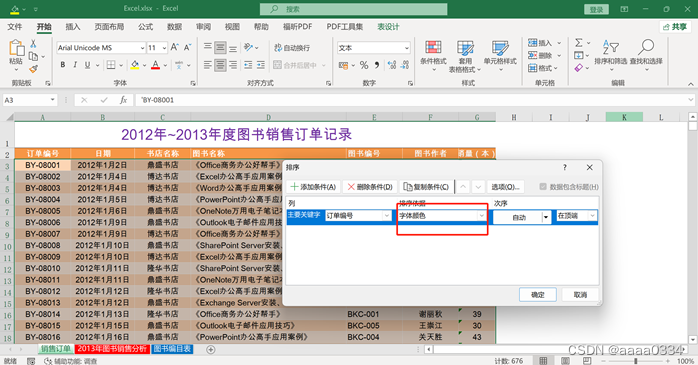
于是重复值就被移动到最顶层了
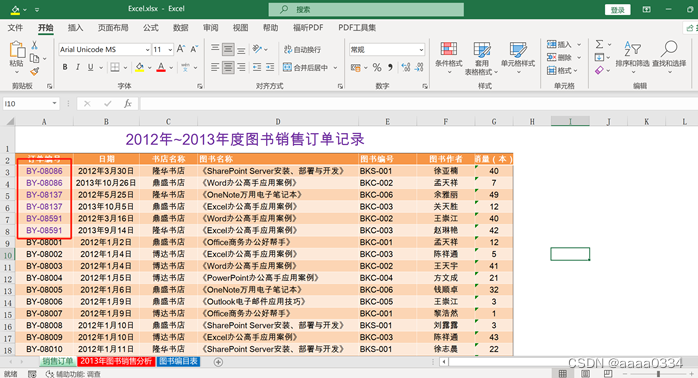
(4)在“2013年图书销售分析”工作表中,统计2013年各类图书在每月的销售量,并将统计结果填充在所对应的单元格中。为该表添加汇总行,在汇总行单元格中分别计算每月图书的总销量。
①在“2013年图书销售分析”工作表中,统计2013年各类图书在每月的销售量,并将统计结果填充在所对应的单元格中。
考点5:SUMIF函数
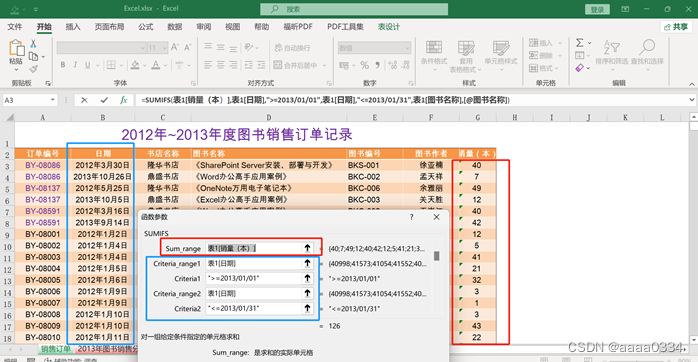
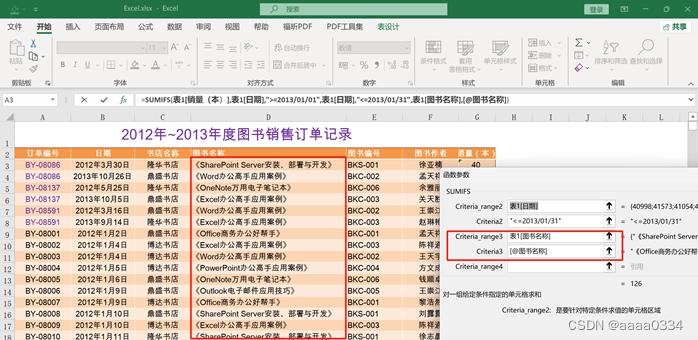
由于选中的每个区域都有名字,因此就不需要用F4进行锁定了。
同一个月份,不同名称的书籍,可以直接双击填充柄进行填充。
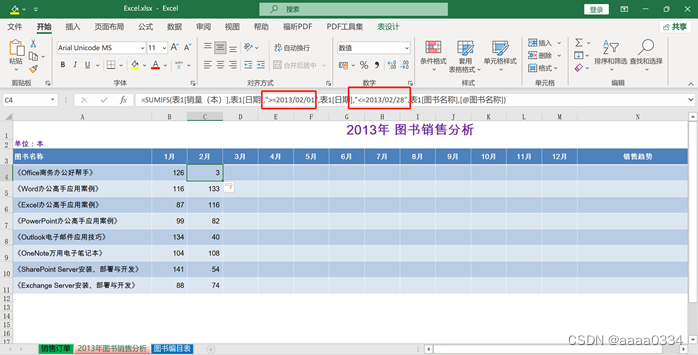
不同月份的则复制函数,修改个别参数即可
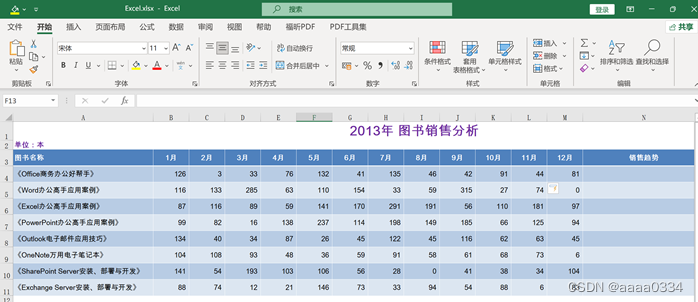
②为该表添加汇总行,在汇总行单元格中分别计算每月图书的总销量
考点6:添加汇总行
这个考点之前几道题没考过,但是并不难。
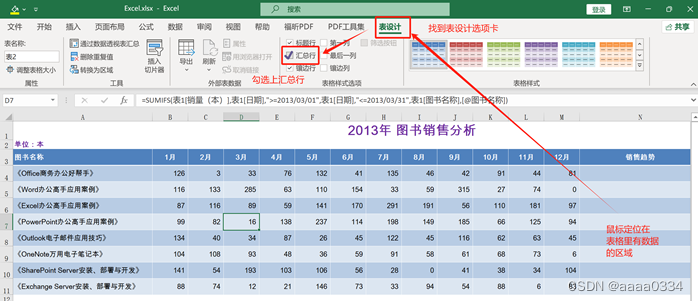
对每个月份的数据进行求和
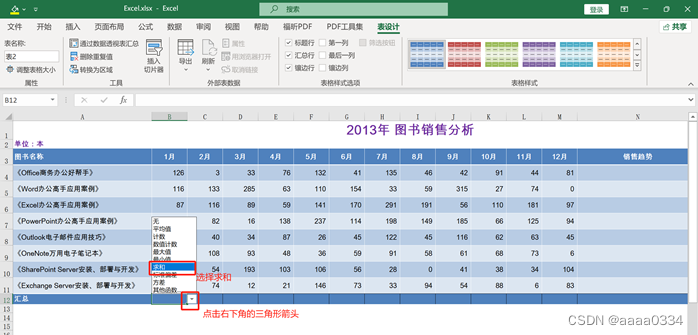
1月的销售总额求出来之后,在单元格右下角找到填充柄,向右拖拽,即可求出剩下几个月的总额
(5)在“2013年图书销售分析”工作表中的N4:N11单元格中,插入用于统计销售趋势的迷你折线图,各单元格中的迷你图的数据范围为所对应图书的1月~12月销售数据,并为各个迷你折线图标记销量的最高点和最低点。
考点7:插入迷你折线图
这也是一个比较新的考点
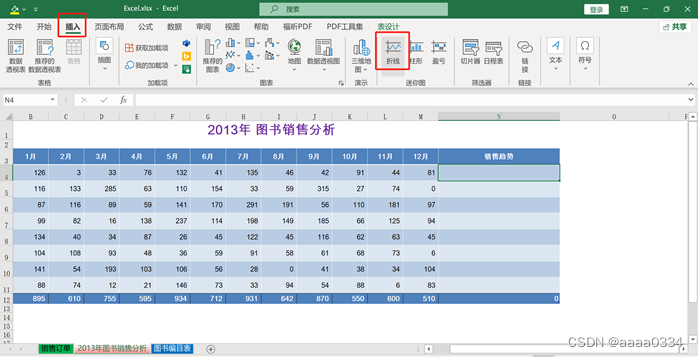
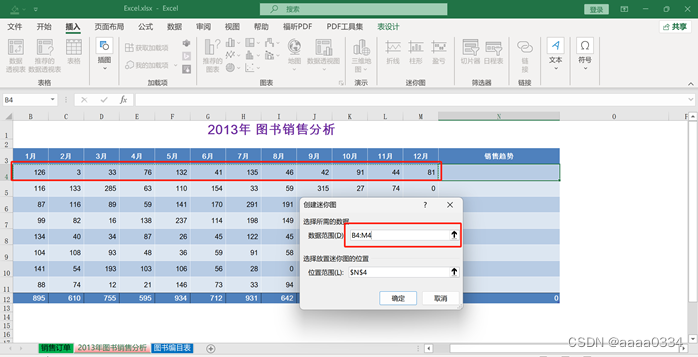
标记销量的最高点和最低点
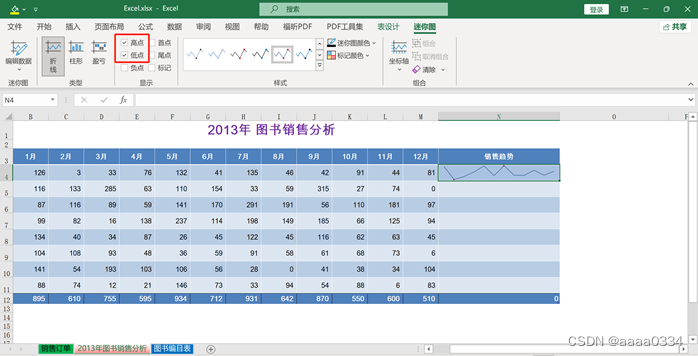
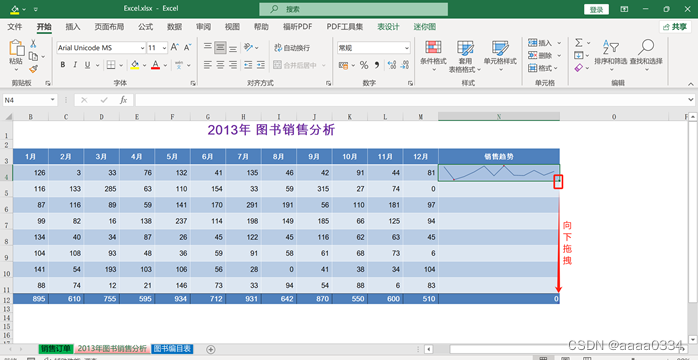
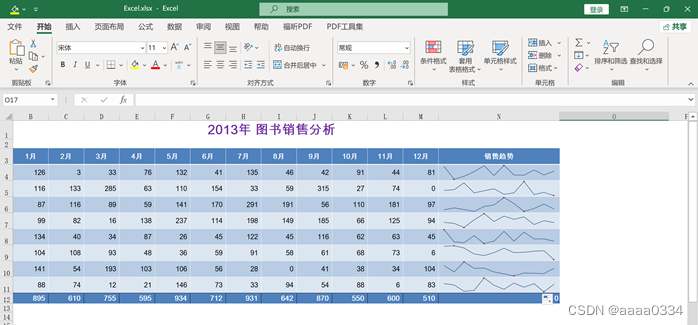
(6)根据“销售订单”工作表的销售列表创建数据透视表,并将创建完成的数据透视表放置在新的工作表中,以A1单元格为数据透视表的起点位置。将工作表重命名为“2012年书店销量”。
考点8:插入数据透视表、
数据透视表考察得比较多了,但是这道题目还是比较新颖的
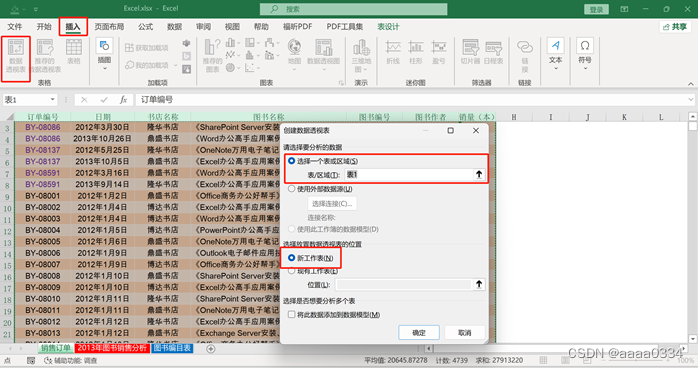
默认插入的数据透视表是从A3单元格开始的
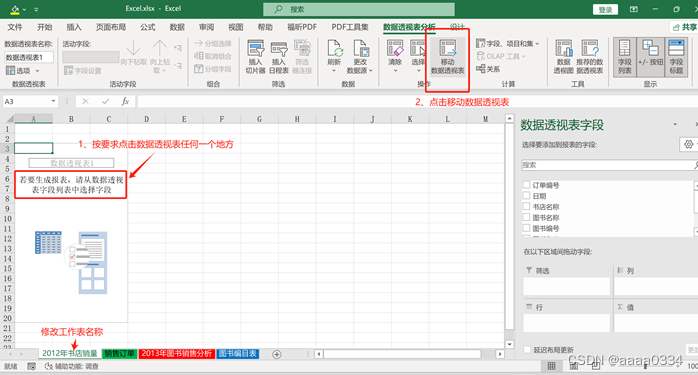
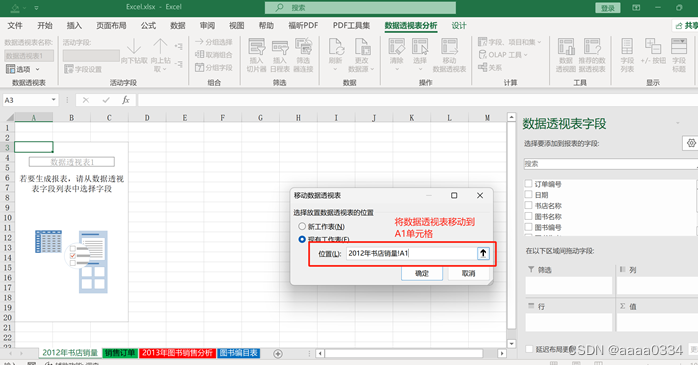
(7)在“2012年书店销量”工作表的数据透视表中,设置“日期”字段为列标签,“书店名称”字段为行标签,“销量(本)”字段为求和汇总项。并在数据透视表中显示2012年期间各书店每季度的销量情况。提示:为了统计方便,请勿对完成的数据透视表进行额外的排序操作。
①设置“日期”字段为列标签,“书店名称”字段为行标签,“销量(本)”字段为求和汇总项
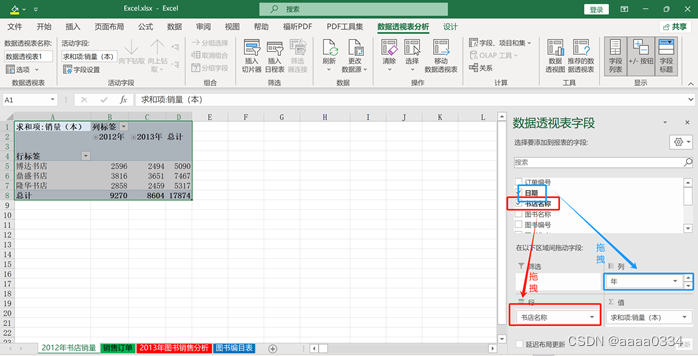
②显示2012年期间各书店每季度的销量情况。
方法一:
Ⅰ、在列标签进行日期筛选
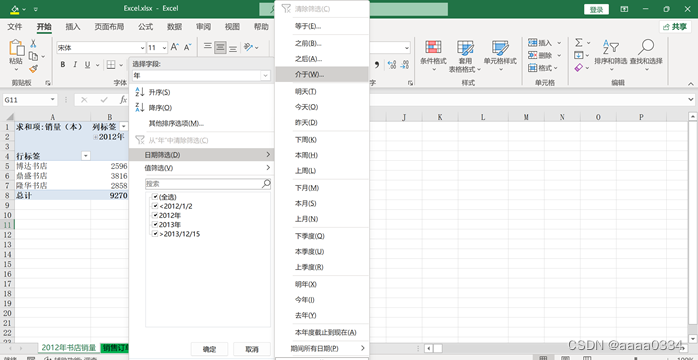
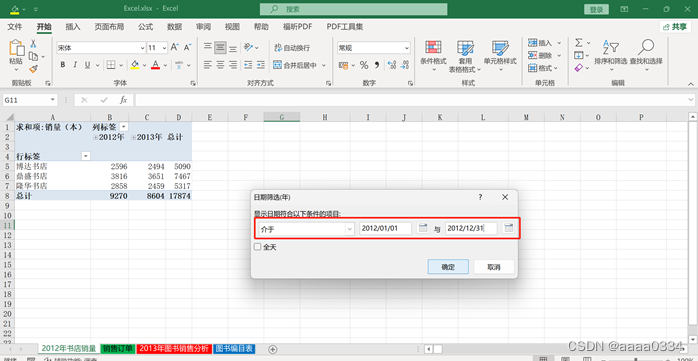
Ⅱ、在2012年处右键→组合
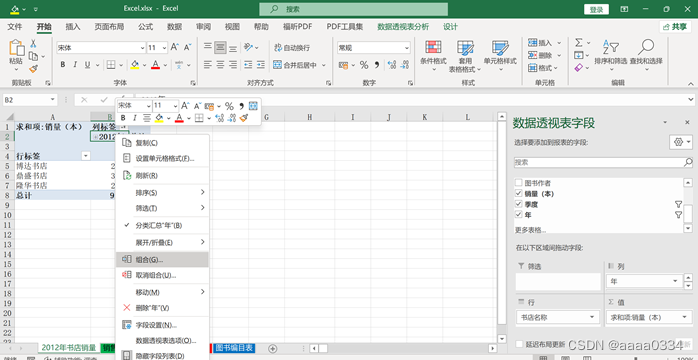

最终显示
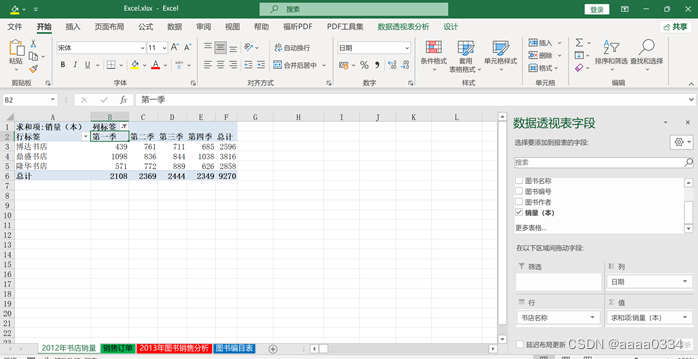
方法二:
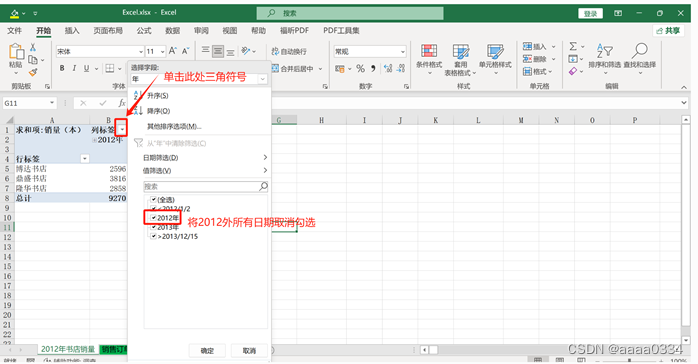
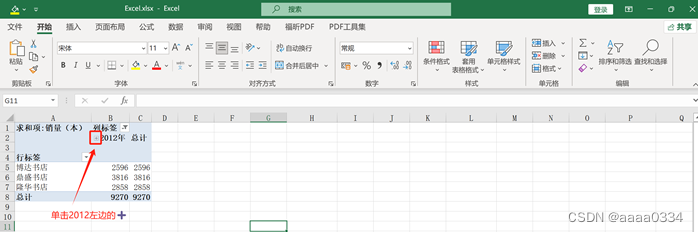
最终显示:
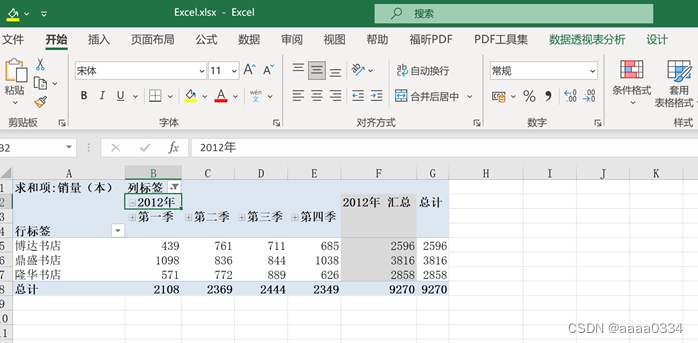
注意,两种方法最终显示的区别还是比较大的。如果题目没有规定样例图,则两种方法都可以使用;假如规定了样例图,则必须按照样例图来操作。
完成后Ctrl+S快速保存








 文章讲述了书店经理如何使用Excel进行2012年和2013年图书销售数据分析,包括VLOOKUP填充图书名称、订单编号排序与重复标记、按月销售量统计、迷你折线图展示趋势、数据透视表生成季度销量报告等技术操作。
文章讲述了书店经理如何使用Excel进行2012年和2013年图书销售数据分析,包括VLOOKUP填充图书名称、订单编号排序与重复标记、按月销售量统计、迷你折线图展示趋势、数据透视表生成季度销量报告等技术操作。














 677
677











 被折叠的 条评论
为什么被折叠?
被折叠的 条评论
为什么被折叠?








